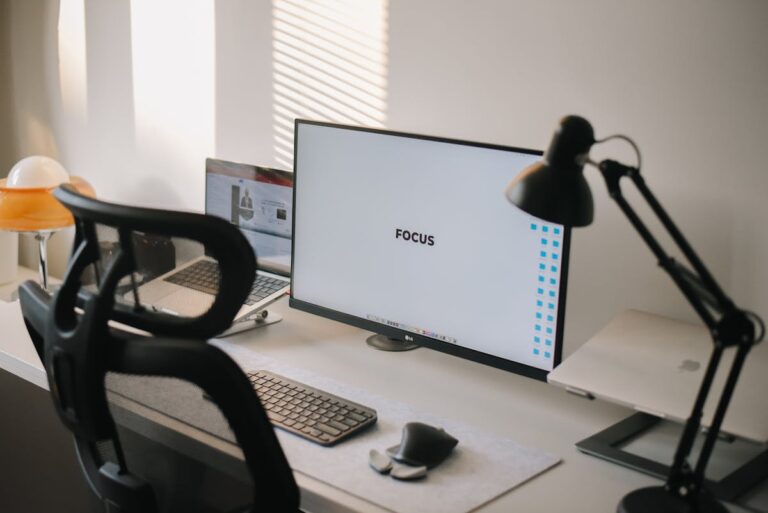Wenn dein Drucker nur weiße Seiten ausgibt, obwohl er scheinbar normal arbeitet, liegt die Ursache fast immer an verstopften Düsen, leerer Tinte, einem defekten Druckkopf oder fehlerhaften Treibern. Dieses Problem betrifft sowohl Tintenstrahl- als auch Laserdrucker – und lässt sich mit ein paar gezielten Schritten meist selbst beheben.
Das Phänomen ist tückisch: Der Drucker zieht Papier ein, arbeitet hörbar, aber die Seite bleibt komplett leer. Keine Fehlermeldung, keine Farbe, kein Text – nur Weiß. In den meisten Fällen steckt kein Totalschaden dahinter, sondern ein Problem, das du selbst lösen kannst.
Warum druckt mein Drucker nur weiße Seiten?
Die Gründe unterscheiden sich je nach Druckertyp, sind aber oft ähnlich gelagert. Typische Ursachen:
- Leere oder eingetrocknete Tintenpatrone: Besonders bei längerer Nichtbenutzung trocknet die Tinte in der Düse ein.
- Falsche Patrone erkannt: Der Drucker akzeptiert die Patrone nicht oder erkennt sie als leer.
- Defekter Druckkopf: Der Kopf bekommt keinen Kontakt zur Patrone oder ist elektronisch beschädigt.
- Fehlerhafte Treiber: Der falsche oder beschädigte Treiber sendet leere Druckdaten.
- Falsche Druckeinstellungen: In seltenen Fällen ist der falsche Medientyp oder Graustufenmodus aktiviert.
- Laserdrucker: Toner leer, Trommel defekt oder kein Kontakt zwischen Kartusche und Gerät.
Das bedeutet: Selbst wenn der Druckvorgang scheinbar normal läuft, bekommt der Drucker keine verwertbaren Daten oder kein Druckmedium.
Erste Schritte – so prüfst du dein Gerät
- Patronen oder Toner kontrollieren:
Öffne den Drucker und prüfe, ob Tinte oder Toner tatsächlich vorhanden sind. Bei Tintenpatronen kann auch ein eingetrockneter Kopf das Problem verursachen. - Testseite drucken:
Starte über die Systemsteuerung → Geräte und Drucker → Druckereigenschaften → Testseite drucken. Wenn auch hier nur weiße Seiten kommen, ist es kein Softwareproblem. - Reinigungsprogramm ausführen:
Jeder Tintenstrahldrucker hat ein integriertes Reinigungsmenü (z. B. bei HP, Canon, Epson oder Brother). Führe die Reinigung ein- bis zweimal durch. - Druckkopf manuell reinigen:
Entferne die Patrone, halte den Kopf vorsichtig unter lauwarmes Wasser oder nutze destilliertes Wasser auf einem fusselfreien Tuch. Anschließend gut trocknen lassen. - Treiber überprüfen:
Lade auf der Herstellerseite den aktuellen Druckertreiber herunter und installiere ihn neu. Veraltete Treiber können falsche Signale senden.
Unterschiede zwischen Tintenstrahl- und Laserdruckern
Tintenstrahldrucker:
Hier sind eingetrocknete Düsen oder leere Patronen die häufigste Ursache. Auch Luftblasen im Tintenschlauch können den Fluss unterbrechen. Nach längerer Standzeit sollte immer eine Düsenprüfung durchgeführt werden.
Laserdrucker:
Weiße Seiten entstehen meist, wenn der Toner leer, die Bildtrommel verschlissen oder der Koronadraht verschmutzt ist. Entferne den Toner, schüttle ihn vorsichtig und setze ihn wieder ein. Wenn der Druck danach schwach oder weiß bleibt, ist der Austausch nötig.
Erweiterte Lösungen bei hartnäckigen Problemen
Wenn dein Drucker nach Reinigung und Treiber-Update immer noch nur weiße Seiten druckt, versuche Folgendes:
- Neues USB-Kabel oder andere Verbindung: Ein beschädigtes Kabel kann zu unvollständigen Datenübertragungen führen.
- Testdruck über anderes Programm: Drucke eine einfache Textdatei aus dem Editor, um Softwarefehler auszuschließen.
- Firmware-Update: Viele Hersteller liefern Bugfixes, die Druckprobleme beheben.
- Patronenkontakte reinigen: Mit einem Wattestäbchen und Isopropanol vorsichtig die Metallkontakte abwischen.
- Drucker zurücksetzen: Bei HP etwa über „Menü → Einrichtung → Werkseinstellungen“.
Falls alles erfolglos bleibt, ist der Druckkopf oder bei Laserdruckern die Fixiereinheit defekt.
Beispiel aus der Praxis
Ein typischer Fall: Ein Canon-Pixma-Drucker druckte nach längerer Pause nur leere Seiten. Ursache: eingetrocknete Düsen. Nach zwei Reinigungszyklen und einer manuellen Reinigung der Patrone war der Ausdruck wieder klar und farbig. Das zeigt: Selbst ein scheinbar schwerwiegender Fehler lässt sich oft ohne Werkstatt lösen.
So beugst du weißen Seiten vor
- Drucke regelmäßig kleine Testseiten, damit Tinte nicht eintrocknet.
- Schalte den Drucker nicht ständig vom Stromnetz ab – das verkürzt Reinigungszyklen.
- Verwende Originalpatronen oder hochwertige Alternativen.
- Reinige den Druckkopf alle paar Monate manuell.
- Prüfe nach Updates oder langen Standzeiten die Treiberversion.
Häufige Fragen zum Thema „Drucker druckt nur weiße Seiten“
Warum druckt mein Drucker plötzlich keine Tinte mehr?
Das liegt meist an eingetrockneten Düsen oder einer leeren Patrone. Führe die automatische Reinigung durch und prüfe, ob die Patrone korrekt eingerastet ist. Bei Bedarf neue einsetzen.
Kann ein defekter Treiber weiße Seiten verursachen?
Ja. Wenn der Treiber nicht korrekt mit dem Drucker kommuniziert, sendet Windows unter Umständen leere Daten. Eine Neuinstallation löst dieses Problem fast immer.
Wie erkenne ich, ob der Druckkopf defekt ist?
Wenn nach mehrmaliger Reinigung keinerlei Farbe austritt und auch beim Düsentest keine Linien erscheinen, ist der Druckkopf wahrscheinlich beschädigt. Ein Austausch lohnt sich meist nur bei teuren Geräten.
Was tun, wenn nur Schwarz-Weiß-Druck betroffen ist?
Dann ist oft die schwarze Patrone leer oder die Düse verstopft. Tausche die Patrone aus oder führe eine gezielte Reinigung nur für Schwarz durch.
Warum druckt der Laserdrucker leer, obwohl Toner neu ist?
Möglicherweise sitzt der Toner nicht richtig oder der Kontakt zur Bildtrommel fehlt. Schüttle den Toner leicht, setze ihn korrekt ein und überprüfe die Trommeleinheit auf Beschädigungen.
Fehleranalyse bei weißen Druckseiten
Wenn dein Drucker trotz aller Standardmaßnahmen weiterhin nur weiße Seiten produziert, liegt das Problem oft tiefer. In vielen Fällen handelt es sich um ein Zusammenspiel mehrerer Faktoren: Luft in der Tintenleitung, ein fehlerhafter Chip auf der Patrone oder elektrische Kontaktprobleme zwischen Druckkopf und Platine. Diese Ursachen bleiben bei einer oberflächlichen Prüfung oft unentdeckt – können aber mit etwas Geduld und gezielten Schritten beseitigt werden.
Ein häufiger Fehler entsteht, wenn der Drucker nach dem Einsetzen einer neuen Patrone keine Initialisierung durchführt. Manche Modelle benötigen dazu einen kompletten Neustart oder das Schließen und erneute Öffnen der Klappe. Erst dadurch wird der Chip ausgelesen und der Tintenfluss aktiviert. Wenn du also eine neue Patrone eingesetzt hast und der Drucker trotzdem weiß druckt, zieh kurz den Netzstecker, warte 30 Sekunden und starte neu – oft reicht das.
Chip-Fehler und alternative Patronen
Moderne Drucker erkennen Fremdpatronen oder Refill-Tinte über kleine Chips, die manchmal inkompatibel sind. Ein Chipfehler führt dazu, dass der Drucker zwar arbeitet, aber keine Tinte ausgibt. Prüfe, ob dein Gerät eine Fehlermeldung wie „Tintenpatrone nicht erkannt“ oder „Falsche Patrone“ anzeigt. In diesem Fall hilft:
- Drucker ausschalten, Patrone entfernen, Kontakte mit einem fusselfreien Tuch reinigen.
- Patrone erneut einsetzen, bis sie hörbar einrastet.
- Bei alternativen Patronen ggf. auf eine andere Marke mit geprüfter Kompatibilität wechseln.
Wenn du häufig Refill-Patronen nutzt, kann sich auf den Kontaktpins ein feiner Film aus Tintenrückständen oder Fett bilden. Ein Wattestäbchen mit etwas Isopropanol löst diesen Belag zuverlässig.
Firmware-Probleme nach Updates
Viele Hersteller – etwa HP oder Epson – spielen regelmäßig Firmware-Updates aus, die Kompatibilitätsprüfungen verschärfen. Nach solchen Updates verweigern manche Geräte plötzlich den Druck mit Drittanbieterpatronen. Wenn dein Drucker nach einem Update nur noch weiße Seiten druckt, überprüfe die Firmware-Version im Gerätemenü und vergleiche sie auf der Herstellerseite. In manchen Fällen lässt sich die Firmware auf eine ältere Version zurücksetzen (Downgrade), was die Funktion wiederherstellt.
Ein Tipp: Deaktiviere automatische Firmware-Updates, wenn du regelmäßig alternative Patronen verwendest. So vermeidest du unerwartete Kompatibilitätsprobleme.
Stromversorgung und Feuchtigkeit
Ein seltener, aber realer Grund für weiße Druckseiten ist Feuchtigkeit. Wenn der Drucker längere Zeit in einem feuchten Raum steht (z. B. Keller oder unbeheiztes Büro), kann sich Kondenswasser an Kontakten oder Leiterbahnen bilden. Dadurch kommt es zu Kontaktproblemen zwischen Patrone und Druckkopf. Stelle den Drucker an einen trockenen Ort und lass ihn mindestens 12 Stunden ausgeschaltet stehen, damit Feuchtigkeit verdunsten kann. Danach funktioniert er oft wieder normal.
Ein weiteres unterschätztes Thema: Spannungsschwankungen. Billige Mehrfachsteckdosen ohne Überspannungsschutz können bei Stromspitzen den Druckercontroller stören. Verwende besser eine geschützte Steckdosenleiste – besonders bei empfindlichen Tintenstrahlgeräten.
Reinigung auf Expertenniveau
Wenn du technisch etwas versiert bist, kannst du den Druckkopf mit einer speziellen Reinigungsflüssigkeit (auf Alkoholbasis oder mit Ammoniakanteil) behandeln. Dabei gilt: niemals aggressiven Haushaltsreiniger verwenden! Nutze eine kleine Spritze mit Silikonschlauch und drücke vorsichtig etwas Flüssigkeit durch die Düsen. Nach 15 Minuten Einwirkzeit gründlich trocknen lassen und dann den Düsentest wiederholen.
Bei hartnäckigen Verstopfungen kann auch ein sogenanntes Druckkopfreinigungsset helfen, das für viele Modelle erhältlich ist. Diese Kits enthalten passende Adapter und Reinigungslösungen, um die Tintenkanäle wieder freizubekommen.
Software- und Spooler-Konflikte
In seltenen Fällen ist nicht die Hardware, sondern die Software schuld. Alte Druckaufträge können den Spooler blockieren und verhindern, dass der Druckauftrag korrekt an den Drucker übertragen wird. Wenn du merkst, dass der Drucker arbeitet, aber leer ausgibt, lösche die Druckwarteschlange komplett:
net stop spooler
del %systemroot%\System32\spool\printers\* /Q
net start spooler
Starte den Computer danach neu und versuche erneut zu drucken. Wenn der Ausdruck nun funktioniert, war ein Spooler-Fehler die Ursache.
Druckqualität testen
Drucke eine Testseite mit farbigen Balken. Wenn nur einige Farben fehlen oder schwach erscheinen, sind die Düsen teilweise blockiert. Bei komplett weißen Seiten liegt hingegen ein systemischer Fehler vor (Treiber, Kontakt, Stromversorgung). Nutze das Diagnosetool deines Herstellers, um die genauen Werte der Düsenprüfung zu sehen – oft gibt der Drucker selbst Hinweise wie „Nozzle Check failed“.
Wann lohnt sich eine Reparatur?
Bei günstigen Tintenstrahldruckern lohnt sich eine professionelle Reparatur kaum. Wenn nach mehreren Reinigungen keine Besserung eintritt, ist meist der Druckkopf defekt – der Austausch kostet fast so viel wie ein neues Gerät. Bei hochwertigen Geräten (z. B. Canon Maxify, Epson EcoTank oder HP OfficeJet Pro) kann sich eine Reparatur dagegen lohnen, insbesondere wenn die Mechanik intakt ist.
Prävention für dauerhaft sauberen Druck
- Drucke regelmäßig einmal pro Woche eine Farbtestseite.
- Schalte den Drucker nicht komplett vom Netz, damit die automatische Düsenreinigung läuft.
- Lagere Patronen stehend und lichtgeschützt.
- Verwende hochwertige Papiersorten, um Tintenverteilung und Feuchtigkeit besser zu regulieren.
- Prüfe nach jedem Update, ob Treiber und Firmware aktuell, aber kompatibel sind.
Wenn du diese Tipps befolgst, reduzierst du das Risiko weißer Ausdrucke erheblich und verlängerst gleichzeitig die Lebensdauer deines Druckers.
Erweiterte Praxisbeispiele
Ein Nutzer berichtete, dass sein Epson-Drucker nach dem Urlaub nur weiße Seiten druckte. Nach zwei intensiven Reinigungen blieb das Problem bestehen – bis er entdeckte, dass die Patrone nicht vollständig eingerastet war. Ein einfacher Druck auf die Halterung genügte, und der Druck war sofort wieder da. Ein anderer Fall: Ein HP-Laserdrucker druckte leer, obwohl der Toner neu war. Ursache war ein nicht korrekt eingesetzter Kontaktclip auf der Trommeleinheit. Nach leichtem Nachdrücken funktionierte alles wieder perfekt.
Diese Beispiele zeigen, dass kleine Details – ein schiefer Sitz oder ein Kontaktfehler – massive Auswirkungen haben können. Geduld und systematisches Vorgehen sind hier der Schlüssel.
Zusammenfassung
Wenn der Drucker nur weiße Seiten ausgibt, liegt die Ursache fast immer an Tinte, Toner, Druckkopf oder Treibern. Mit einer systematischen Überprüfung – von der Reinigung über Treiberinstallation bis hin zur Hardwarekontrolle – findest du den Fehler schnell. Wichtig ist, die Schritte nacheinander auszuführen und Testseiten zwischendurch zu drucken, um die Ursache einzugrenzen.
Fazit
Ein Drucker, der nur weiße Seiten druckt, ist selten ein Totalausfall. In den meisten Fällen kannst du ihn mit Reinigung, neuen Patronen oder einem frischen Treiber wiederbeleben. Achte auf regelmäßige Nutzung und Wartung – so bleiben Düsen frei und Ausdrucke sauber. Und wenn doch mal wieder nur Weiß kommt: Jetzt weißt du, woran es liegt und wie du es behebst.